Как поднять частоту оперативной памяти
Двухканальный режим работы
Позволяет двум плашкам ОЗУ объединить две шины передачи данных в одну. Это заметно увеличивает производительность в некоторых задачах, особенно в работе встроенного в процессоры видеоядра. Чтобы получить двухканальный режим, нужно вставить обе плашки в определённый слот на материнской плате — обычно это слот через один, выделенный определённым цветом. В инструкции к материнке обычно этот момент указан. В серверных материнских платах и процессорах есть поддержка четырёхканального режима ОЗУ — принцип тот же. AMD многоканальный режим работы тоже любит по той же причине, что и частоты.
Ранговость памяти
Термин, сложный для понимания обычному юзеру. Если не вдаваться в дебри, то память может быть одноранговая, двухранговая и так далее. Чем ниже ранг, тем дешевле производство и легче разгон, чем выше ранг — тем выше базовая производительность. Опять же, шина Infinity Fabric очень любит многоранговую оперативку. Из названия некоторых моделей, кстати, довольно легко вычислить ранговость — у Kingston это обозначается буквой S/D/Q для одноранговой/двухранговой/четырёхранговой памяти соответственно. К примеру — KVR1333D3LS4R9S/4GEC, KVR1333D3LD4R9S/8GEC и KVR1333D3LQ8R9S/8GEC.
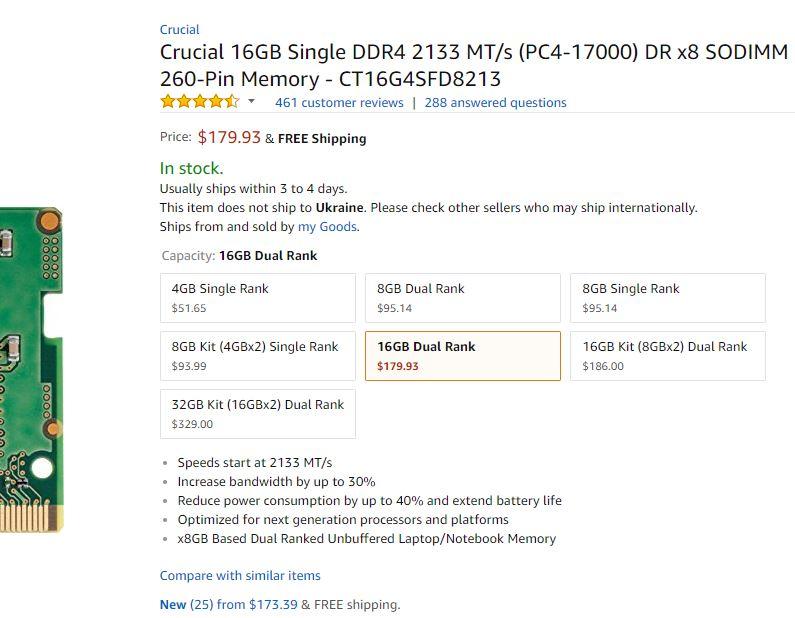
Разгон ОЗУ
Осуществляется в основном через BIOS. Его можно настроить либо вручную, либо при помощи технологии Intel XMP, которая работает даже на материнских платах под AMD. Для более тонкого разгона можно увеличивать отдельно напряжение и частоту, а также уменьшать тайминги — каждый пункт даёт дополнительную нагрузку на модуль памяти. Но не переживайте, сжечь её вы вряд ли сможете — если вы перебрали с параметрами, то память просто не “заведётся” и компьютер перезагрузится, в крайнем случае выключится. У некоторых материнских плат, вроде MSI B350M Pro-VDH, есть поддержка таймера перезагрузок — если из-за новых параметров ОЗУ компьютер не запускается N раз, то профили автоматически сбрасываются в ноль.
Разгон ОЗУ также можно провернуть через программы вроде MSI Command Center, но я рекомендую использовать этот разгон только с проверенными значениями, поскольку в случае слишком завышенных компьютер может уйти в BSOD и вы всё равно начнёте с BIOS, потеряв несохранённые данные. Безусловно, если вы любите разгон, то BSOD — это ваш друг родной, без него никак, но всё-таки через BIOS будет надёжнее.
Некоторые плашки ОЗУ поддерживают так называемые eXtreme Memory Profile — это предзаготовленные высокопроизводительные профили, которые ну точно должны заработать. Таких профилей обычно несколько, с балансом между высокой частотой и низкими таймингами. Скажем, 2400 МГц и 11-13-14-32, а также 2133 МГц и 11-13-13-30. Первый профиль подойдёт для высокопроизводительных материнских плат, поддерживающих высокие частоты, а второй — для средних плат, на которых низкие тайминги выглядят выгоднее.

Если же вы все-таки намудрилис разгоном, и даже в BIOS зайти не можете, выключите компьютер из сети, вытяните шнур питания (это важно) и очистите память BIOS, либо вытянув батарейку, либо закоротив контакты CMOS (они же JBAT1 на MSI B350M Pro-VDH) секунд на 5-10. Где находится CMOS — смотрите в инструкциях к материнским платам или в Интернете

В общем — всё. Если вы боитесь поломать что-либо, используйте либо предзаготовленные настройки частот из BIOS, либо профили XMP. Современные компьютерные комплектующие не дадут вам сжечь память, разве что они сами бракованные, но тогда чем быстрее вы об этом узнаете, тем лучше.










